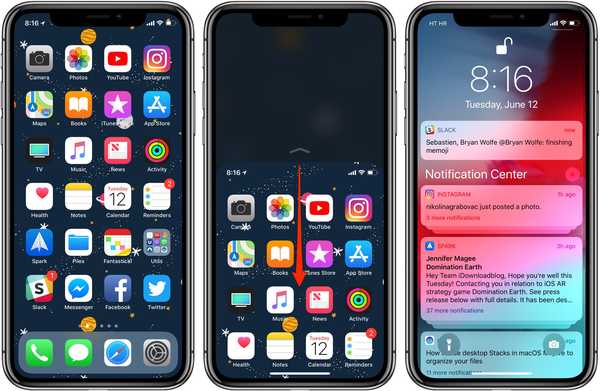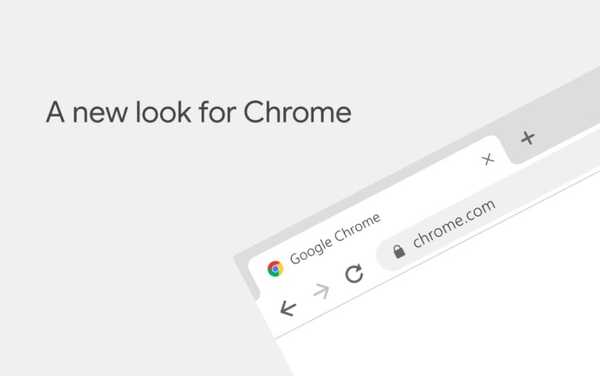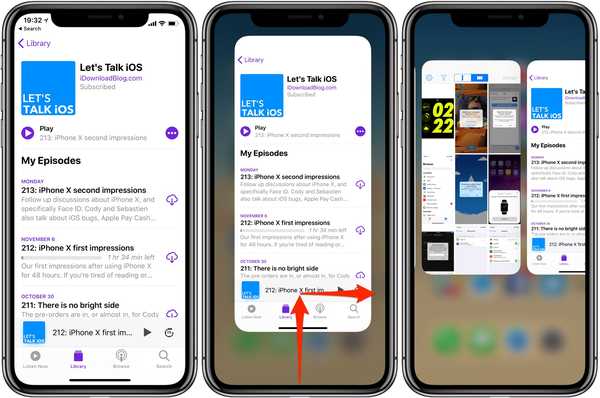

IPhone X-Besitzer müssen die Miniaturansichten im App-Umschalter nicht mehr extra gedrückt halten, um das Schließen von Apps zu erzwingen. Dies ist darauf zurückzuführen, dass iOS 12 subtile, aber wichtige Änderungen eingeführt hat, mit denen das Aufrufen des App-Umschalters und das erzwungene Beenden von Apps für iPhone, iPad und iPod touch einheitlich erfolgen sollen.
Eine Wende zum Besseren
Unter iOS 11 fährt ein iPhone X-Besitzer vom unteren Rand des Displays nach oben und pausiert, um den App-Umschalter aufzurufen. Berührt und hält er eine App, bis das Symbol „-“ in der oberen linken Ecke jeder Vorschau angezeigt wird. Durch Tippen auf "-" oder Aufwischen wird die App geschlossen.
LERNPROGRAMM: 2 Möglichkeiten, um schneller zum iPhone X App Switcher zu gelangen
Wischen Sie unter iOS 12 einfach nach oben, um Apps sofort zu schließen, ohne sie zu halten. Diese Änderung wurde vorgenommen, um sicherzustellen, dass sich der Task-Switcher von iOS 12 auf iPhone und iPad einheitlich verhält.
So schließen Sie Apps unter iOS 12
Um es noch einmal zu wiederholen: So erzwingen Sie das Schließen von Apps unter iOS 12:
iPhone X und iPad
1) Streichen Sie auf dem Startbildschirm nach oben und halten Sie an.
2) Streichen Sie nach rechts oder links, um die App zu finden, die Sie schließen möchten.
3) Streichen Sie in der Vorschau der App nach oben, um die App zu schließen.
Ältere iPhones
1) Doppelklicken Sie auf die Home-Schaltfläche, um Ihre zuletzt verwendeten Apps anzuzeigen.
2) Streichen Sie nach rechts oder links, um die App zu finden, die Sie schließen möchten.
3) Streichen Sie in der Vorschau der App nach oben, um die App zu schließen.
Wie Sie selbst sehen können, gibt es kaum einen Unterschied zwischen den verschiedenen iOS-Geräten, wenn es darum geht, Apps zu beenden, nachdem Sie den App-Switcher aufgerufen haben.
App-Umschalter für iOS 12 auf dem iPad
Auf dem iPad kombiniert iOS 12 das Control Center nicht mehr mit der App-Switching-Oberfläche.
Der Zugriff auf das iPad-Kontrollzentrum erfolgt jetzt, indem Sie wie beim iPhone X von der rechten oberen Ecke des Displays nach unten wischen. Umgekehrt erfolgt der Zugriff auf den App-Umschalter von iOS 12 auf dem iPad jetzt, indem Sie von unten nach oben wischen und die Wiedergabe anhalten. Wiederum genau wie auf Ihrem iPhone X. Und wie zuvor können Sie eine App auf dem iPad mit einer Wischgeste im App-Umschalter zwangsweise beenden.

Auf dem iPad führt iOS 12 das Control Center und den App-Switcher nicht mehr zusammen
"IOS 12 für iPad enthält aktualisierte Gesten, die die Navigation erleichtern", heißt es auf der Vorschauseite von iOS 12 auf der Apple-Website. „Sie können jetzt zum Startbildschirm wechseln, indem Sie irgendwo auf dem Dock wischen. Kommen Sie bequemer mit einem Wisch von der oberen rechten Ecke zum Control Center. “
Durch diese sehr geschätzten Änderungen verhält sich Ihr iPad wie ein iPhone X..
Während ältere Geräte die frisch aktualisierten Gesten von iOS 12 nicht voll ausnutzen, weil sie mit einer Home-Taste ausgestattet sind, ist dies eindeutig der richtige Weg für die Interaktion mit iOS-Geräten, insbesondere da Apple zusätzliche iPhones und iPads ohne Home-Tasten herausbringt.
Es geht nur ums Aufwischen, Leute!
iOS 12 bietet iPhone X-Besitzern außerdem eine nützliche Swipe-up-Geste zum Sperren des Bildschirms, mit der nach einem erfolglosen Gesichtserkennungsversuch ein erneutes Scannen des Gesichts ausgelöst werden kann.
LERNPROGRAMM: 2 Möglichkeiten, um auf dem iPhone X schneller zwischen Apps zu wechseln
Ein weiteres sehr begehrtes Feature hat den Schnitt gemacht: Die Möglichkeit, Face ID mit einem alternativen Erscheinungsbild zu versehen, mit dem effektiv zwei Personen ein einziges iPhone X entsperren können.
Wie gefällt Ihnen die oben erwähnte Änderung in iOS 12 zum schnelleren Schließen von Apps??
Lass es uns in den Kommentaren wissen!